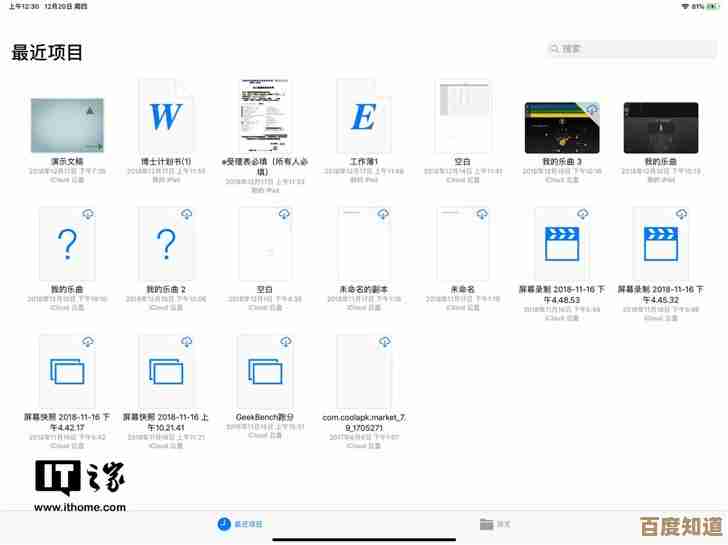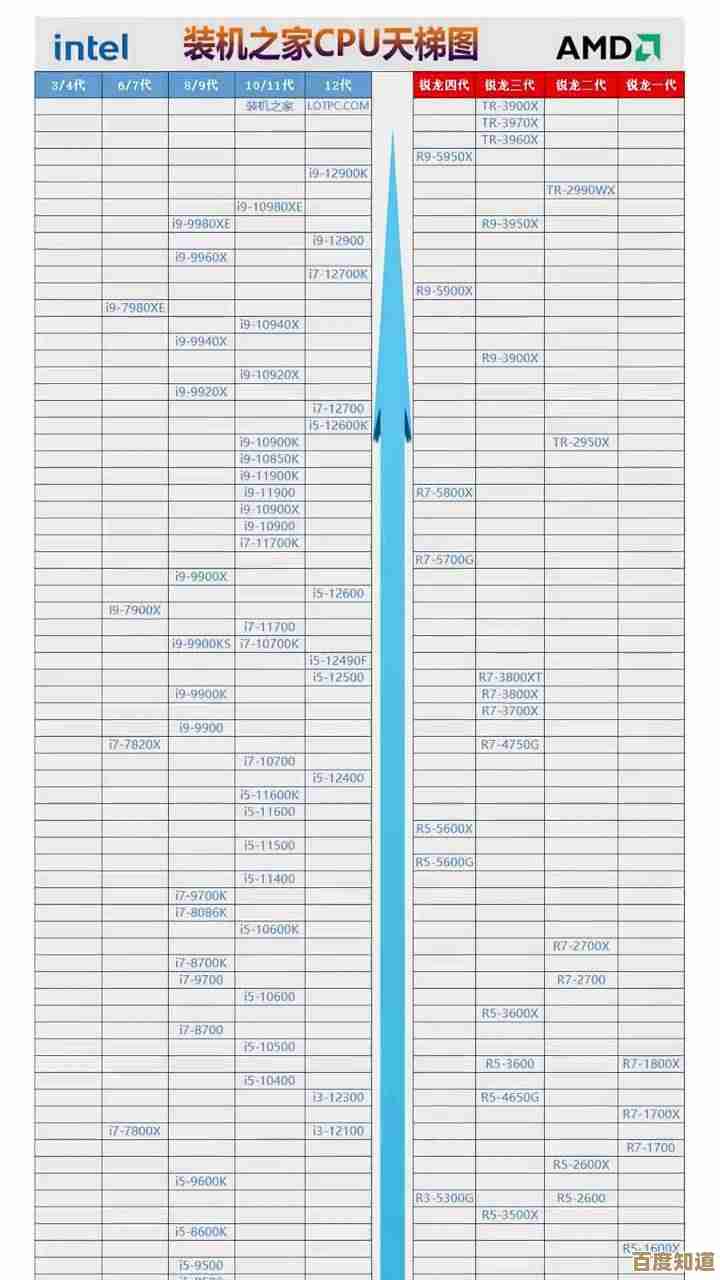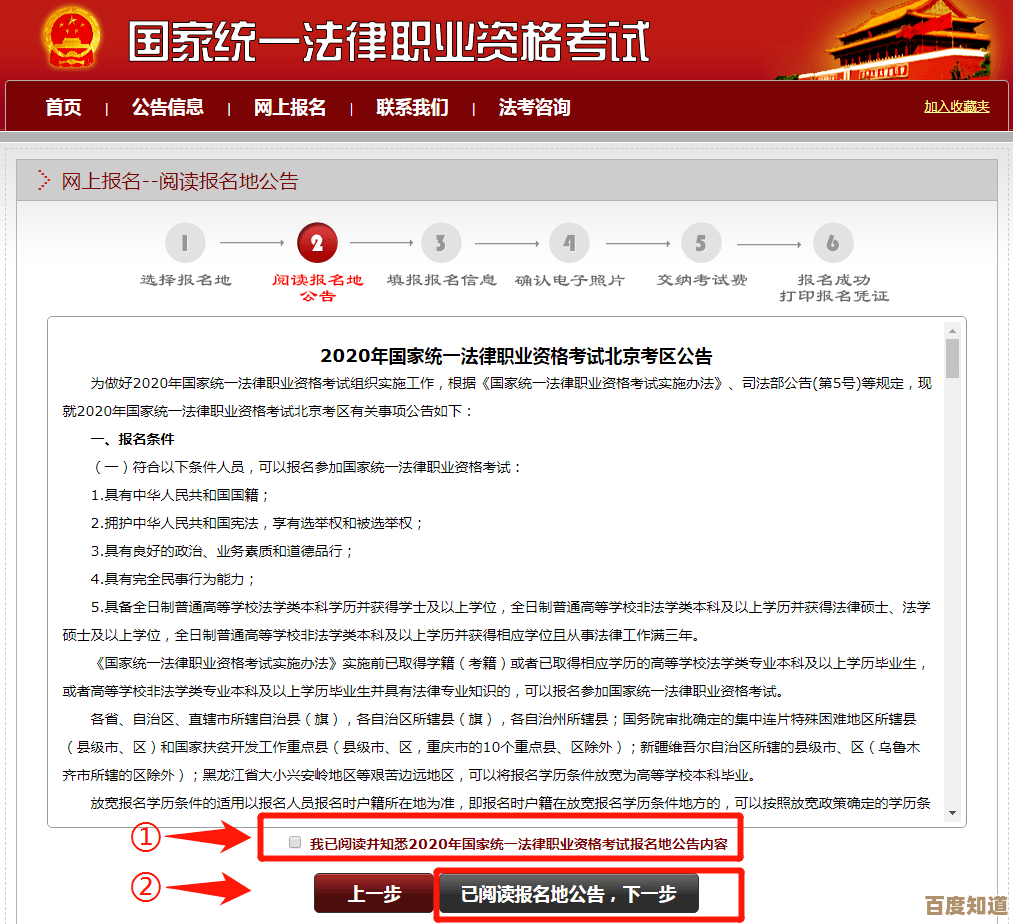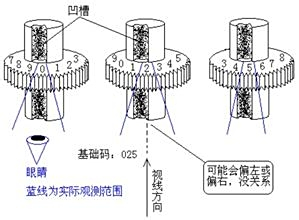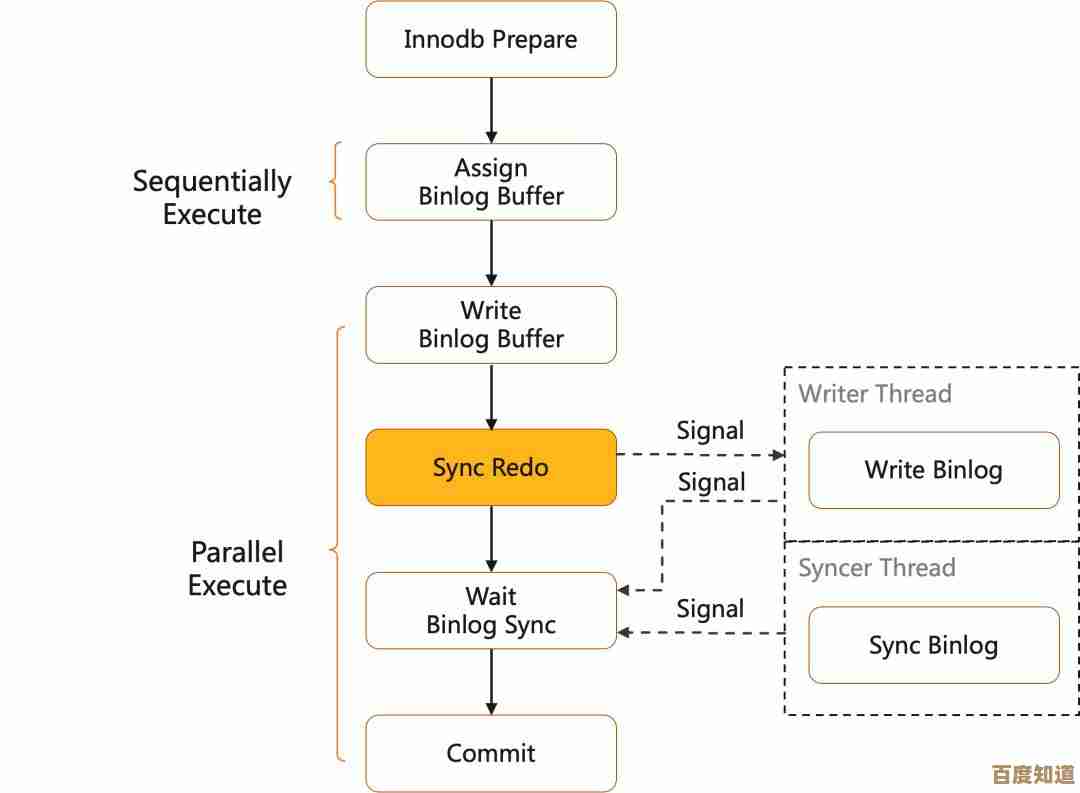掌控电脑设置与功能:个性化管理您的操作体验
- 游戏动态
- 2025-10-29 06:46:34
- 3
(来源:Windows 10/11 设置应用、控制面板及系统功能)
让电脑看起来顺眼:视觉个性化
- 换张壁纸:这是最简单的改变,你可以在桌面空白处右键点击,选择“个性化”,然后选“背景”,这里可以换上一张你自己的照片,或者让系统每天自动给你换一张好看的图片。(来源:Windows 设置 - 个性化)
- 选个颜色:在“个性化”设置里,你还能改变窗口边框、“开始”菜单和任务栏的颜色,你可以选一个系统自动从壁纸中提取的颜色,或者手动指定一个你最喜欢的颜色。(来源:Windows 设置 - 颜色)
- 调整文字大小:如果觉得屏幕上的字太小看不清,不用改变整个屏幕的分辨率,你可以去“设置” > “轻松使用” > “显示”,直接拖动滑块来放大所有文字,这样看东西就省力多了。(来源:Windows 设置 - 轻松使用)
让电脑用起来顺手:操作习惯
- 鼠标速度:如果你觉得鼠标指针移动太快或太慢,可以去“设置” > “蓝牙和其他设备” > “鼠标”,调整鼠标指针速度,调到你觉得最舒服的位置。(来源:Windows 设置 - 鼠标)
- 任务栏摆放:平时用的程序,可以把它们的图标“固定”在屏幕底部的任务栏上,一点就能打开,你也可以把整个任务栏拖到屏幕的左边、右边或顶部。(来源:Windows 任务栏操作)
- “开始”菜单整理:点击屏幕左下角的Windows图标打开的菜单,你可以像整理手机App一样整理它,可以把常用的程序图标拖拽到更显眼的位置,或者把不常用的“磁贴”取消固定。(来源:Windows “开始”菜单操作)
减少不必要的打扰:通知和更新
- 管理通知:电脑右下角经常弹出通知可能会打断你的工作,你可以去“设置” > “系统” > “通知”,在这里可以关掉所有通知,或者只保留你关心的应用(比如微信、邮件)的通知。(来源:Windows 设置 - 通知)
- 安排更新时间:系统更新是必要的,但它有时会在你工作时突然要求重启,你可以去“设置” > “Windows 更新” > “高级选项”,在里面设置一个“活动时间”,告诉电脑在这段时间内不要重启,比如你通常工作的早上9点到下午5点。(来源:Windows 设置 - Windows 更新)
保护你的眼睛和电量:显示与电源
- 夜间模式:晚上看电脑屏幕,刺眼的蓝光可能会影响睡眠,开启“夜间模式”(在“设置” > “系统” > “显示”里),屏幕会变暖变黄,让眼睛更舒服。(来源:Windows 设置 - 显示)
- 省电模式:当你带着笔记本电脑外出,找不到电源时,可以点击右下角的电池图标,把电源模式拖到“最佳电源效率”,这样电脑会降低性能来延长电池使用时间。(来源:Windows 电源模式设置)
清理空间让电脑更快:存储管理
- 存储感知:电脑用久了会堆积很多临时文件,占用空间,可以去“设置” > “系统” > “存储”,开启“存储感知”功能,它可以自动帮你清理垃圾文件,比如回收站里超过30天的内容。(来源:Windows 设置 - 存储)

本文由汪微婉于2025-10-29发表在笙亿网络策划,如有疑问,请联系我们。
本文链接:http://www.haoid.cn/yxdt/50793.html